共计 2647 个字符,预计需要花费 7 分钟才能阅读完成。
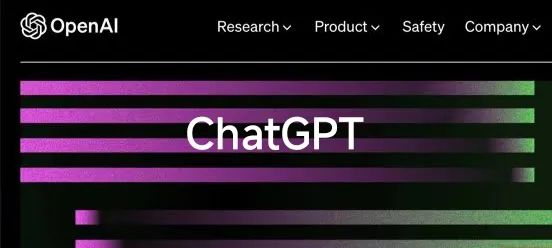
其实 Notion AI 和 NewBing 是在线文档和搜索引擎这两个细分领域与 OpenAI 相结合的工具。而 ChatGPT 才是 OpenAI 最本源的综合型生成式 AI 应用,当然其能力大家都已经了解或听说,无须多言。
所以大家可以尽快开通,体验原汁原味的 ChatGPT。
说到 ChatGPT 的注册,大家都会觉得门槛有点高,所以很多人选择直接从某宝上买的帐号,也花了不少冤枉钱。说到难,是有一点。但按流程走下来,其实你会发现根本不难,你只需要花十几分钟就可以轻松搞定。
另外,ChatGPT 在注册方面相比 bing 等来说也有一大优势,就是开通后可以直接使用,无需等待。
下面是详细的注册流程,大家可以按照步骤快速开通。
第一步:前提准备:
1)常用的邮箱帐号(我用的是 Gmail,其他的也可以);
2)注册和使用均需要全局网络环境(你需要准备好科学的上网工具);
3)需要使用国外手机号 (或者虚拟号码) 接受验证码;
在以上三个工具中,大部分人前两个工具都是有的。但绝大多数人是没有国外手机号,这也是大家普遍遇到的最难的一步,下面我就来详细讲述下,如何低费用获取一个能接收 ChatGPT 验证短信的国外手机号。
第二步:购买一个临时国外手机号
1)首先,打开国外接码平台购买临时手机号:https://sms-activate.org/
2)点击页面右上角的 注册。
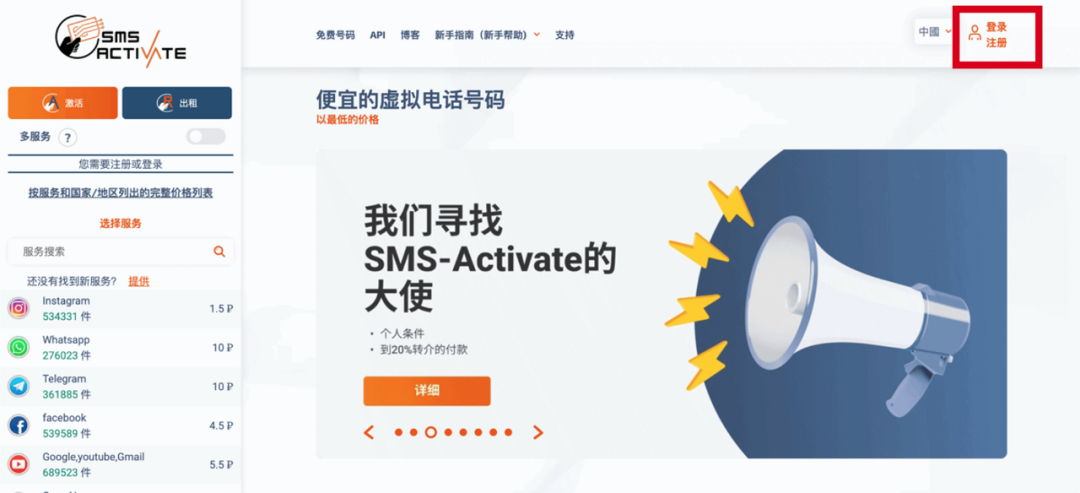
在界面右上角,可以把语言改为中国,这样更容易上手一些。
3)输入邮箱、设置密码 完成账号注册,验证。
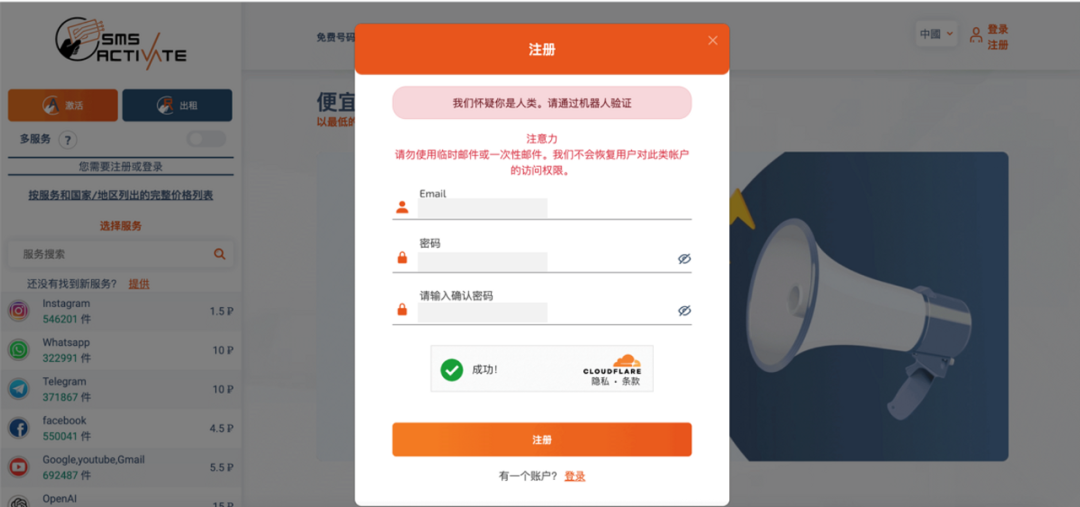
4)注册后,需要 去邮箱确认。
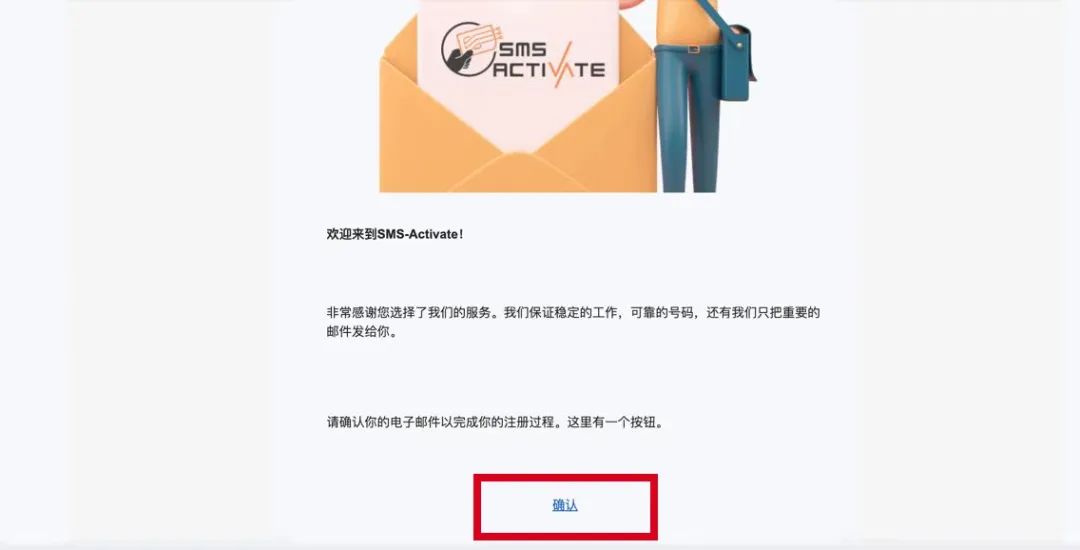
5)注册成功后,在账号中,点击右上角的 充值。
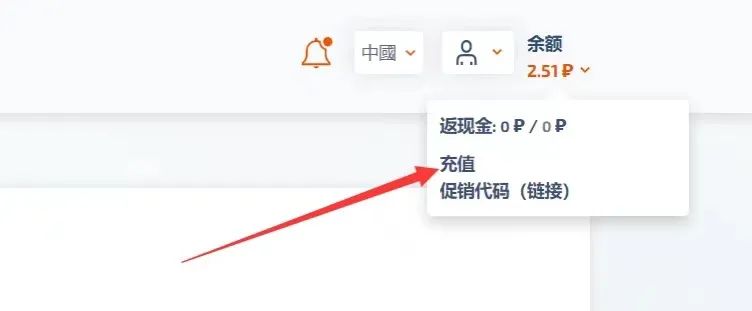
6)进入选择充值方式页面后,可以选择 支付宝 进行充值。
” alt=” 图片 ” width=”1″ height=”1″ align=”” border=”0″ data-cke-saved-src=”data:image/svg+xml,%3C%3Fxml version=’1.0′ encoding=’UTF-8’%3F%3E%3Csvg width=’1px’ height=’1px’ viewBox=’0 0 1 1′ version=’1.1′ xmlns=’http://www.w3.org/2000/svg’ xmlns:xlink=’http://www.w3.org/1999/xlink’%3E%3Ctitle%3E%3C/title%3E%3Cg stroke=’none’ stroke-width=’1′ fill=’none’ fill-rule=’evenodd’ fill-opacity=’0’%3E%3Cg transform=’translate(-249.000000. -126.000000)’ fill=’%23FFFFFF’%3E%3Crect x=’249′ y=’126′ width=’1′ height=’1’%3E%3C/rect%3E%3C/g%3E%3C/g%3E%3C/svg%3E” />
7)当前要求 最低充值 1 美元 ,加上 2.3% 的佣金 总共合人民币 7 块左右。
” alt=” 图片 ” width=”1″ height=”1″ align=”” border=”0″ data-cke-saved-src=”data:image/svg+xml,%3C%3Fxml version=’1.0′ encoding=’UTF-8’%3F%3E%3Csvg width=’1px’ height=’1px’ viewBox=’0 0 1 1′ version=’1.1′ xmlns=’http://www.w3.org/2000/svg’ xmlns:xlink=’http://www.w3.org/1999/xlink’%3E%3Ctitle%3E%3C/title%3E%3Cg stroke=’none’ stroke-width=’1′ fill=’none’ fill-rule=’evenodd’ fill-opacity=’0’%3E%3Cg transform=’translate(-249.000000. -126.000000)’ fill=’%23FFFFFF’%3E%3Crect x=’249′ y=’126′ width=’1′ height=’1’%3E%3C/rect%3E%3C/g%3E%3C/g%3E%3C/svg%3E” />
注:目前租临时手机号码的费用都涨价了,大多数国家都要 50 卢布及以上了,所以眼下你充值 1 美元 (约 75 卢布) 是够用的。 这里也建议大家越早开通越好,这样成本也会低一点。
8)然后进入支付宝扫码付款页面,扫码支付 即可。
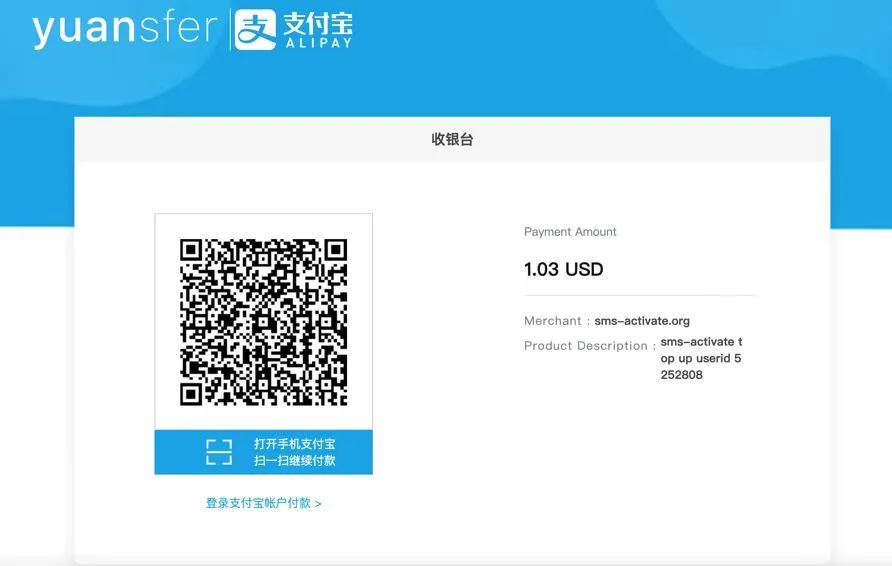
9)具体支付金额是按照当前的实时汇率计算的,我当时支付了 7.15 元(你注册时可能由于汇率不同金额会有差异)。
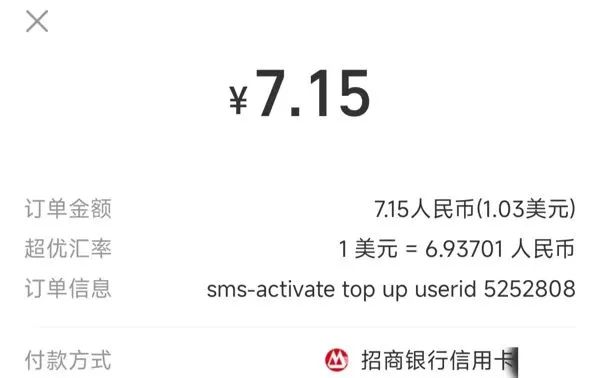
10)支付成功后,回到账号后台,在左侧的导航栏 -选择服务 模块 搜索 OpenAI。
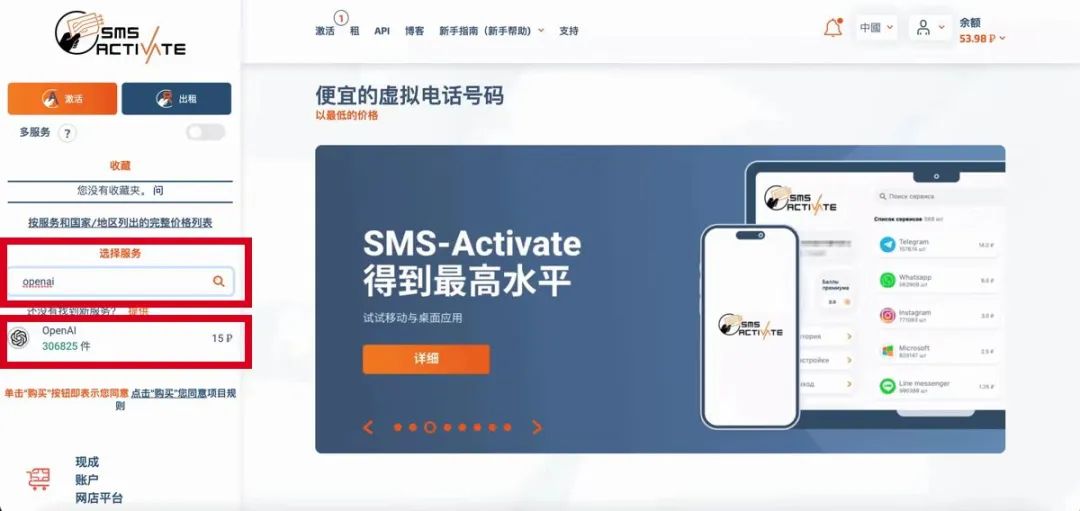
再点击下面的 OpenAI xxxxxx 件,展开具体的服务和价格。
11)选择一个价格合理且支持的国家 ,现在都涨价了,并且很多热门国家已经没有富裕的额度了,看好国家后点击 右侧的购物车 icon就可以直接 购买 了。
” alt=” 图片 ” width=”1″ height=”1″ align=”” border=”0″ data-cke-saved-src=”data:image/svg+xml,%3C%3Fxml version=’1.0′ encoding=’UTF-8’%3F%3E%3Csvg width=’1px’ height=’1px’ viewBox=’0 0 1 1′ version=’1.1′ xmlns=’http://www.w3.org/2000/svg’ xmlns:xlink=’http://www.w3.org/1999/xlink’%3E%3Ctitle%3E%3C/title%3E%3Cg stroke=’none’ stroke-width=’1′ fill=’none’ fill-rule=’evenodd’ fill-opacity=’0’%3E%3Cg transform=’translate(-249.000000. -126.000000)’ fill=’%23FFFFFF’%3E%3Crect x=’249′ y=’126′ width=’1′ height=’1’%3E%3C/rect%3E%3C/g%3E%3C/g%3E%3C/svg%3E” />
12)具体选择购买哪个国家的手机号,需要结合购买价格和 OpenAI 是否支持来决定的,注:并不是 这里展示的所有国家 OpenAI 都支持的。
这里我也踩坑了,其实我最开始想选印度尼西亚的,便宜,只要 22.5 卢布。结果买了之后回到注册页面,提示 openai 不支持该国家。你如果遇到这种情况也不要慌,因为他在 20 分钟内是 支持取消当前购买 的,点击右侧叉号就行,会退回号码并还返费用。
” alt=” 图片 ” width=”1″ height=”1″ align=”” border=”0″ data-cke-saved-src=”data:image/svg+xml,%3C%3Fxml version=’1.0′ encoding=’UTF-8’%3F%3E%3Csvg width=’1px’ height=’1px’ viewBox=’0 0 1 1′ version=’1.1′ xmlns=’http://www.w3.org/2000/svg’ xmlns:xlink=’http://www.w3.org/1999/xlink’%3E%3Ctitle%3E%3C/title%3E%3Cg stroke=’none’ stroke-width=’1′ fill=’none’ fill-rule=’evenodd’ fill-opacity=’0’%3E%3Cg transform=’translate(-249.000000. -126.000000)’ fill=’%23FFFFFF’%3E%3Crect x=’249′ y=’126′ width=’1′ height=’1’%3E%3C/rect%3E%3C/g%3E%3C/g%3E%3C/svg%3E” />
我最终选择了肯尼亚,需要 37.5 卢布。购买后,你会进入手机号获取短信页面,在底部你就可以看到你购买的手机号了。你可以复制手机号到 chatgpt 注册页面,进行发送验证码了。
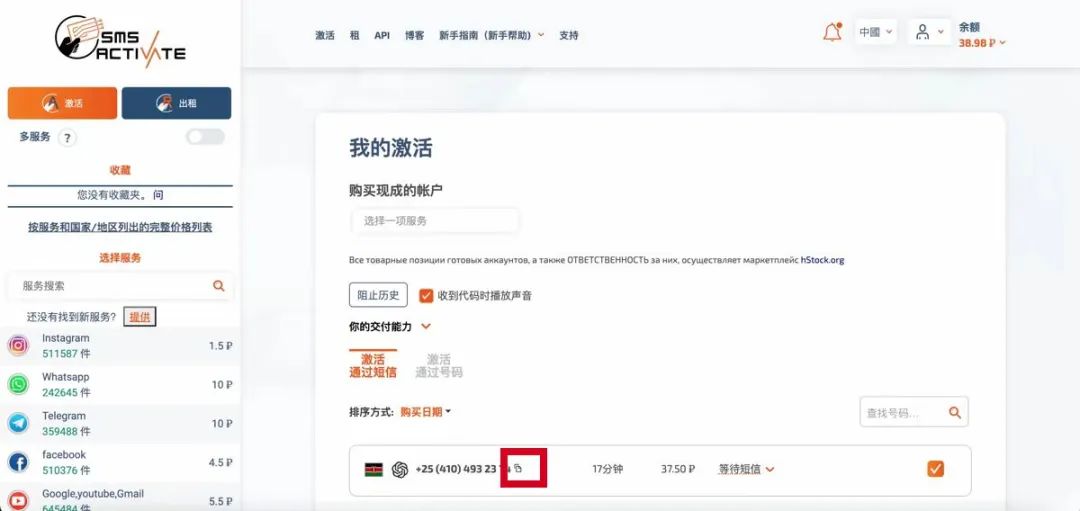
关于这个国外手机号,需要再强调几点:
这是一个临时手机号,有效时长 20 分钟,所以一旦购买手机号后要尽快使用,不要长时间中断而导致失效;
如果所购买的国家不符合要求或者发送验证后很几分钟内都收不到验证码,可以 点右侧的叉号退订,费用会返还。(通常一分钟左右便可以收到验证码。如果收不到验证短信可以在 20 分钟到期前退订,三分钟以上收不到验证码建议就不用再等了)
如遇到无法登录的情况,请打开谷歌浏览器的无痕窗口进行登录,一般会很快登录账号。
另外这个显示国外手机号的页面和注册 ChatGPT 的输入手机号的界面最好同时打开,便于第三个步骤中快速回来查收验证短信。
下面,再讲一下 ChatGPT 账号的注册流程。
第三步:完成 ChatGPT 帐号的注册
1)首先,确保你的 科学上网工具 处于打开状态。
2)然后,打开 ChatGPT 的 官方网站:https://openai.com/
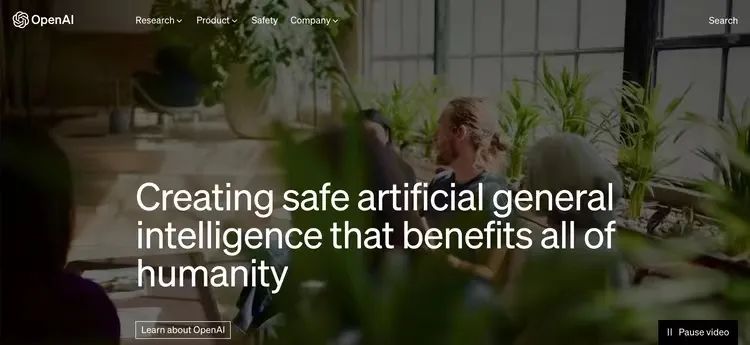
3)往下翻页面到第二屏,点击 Try ChatGPT
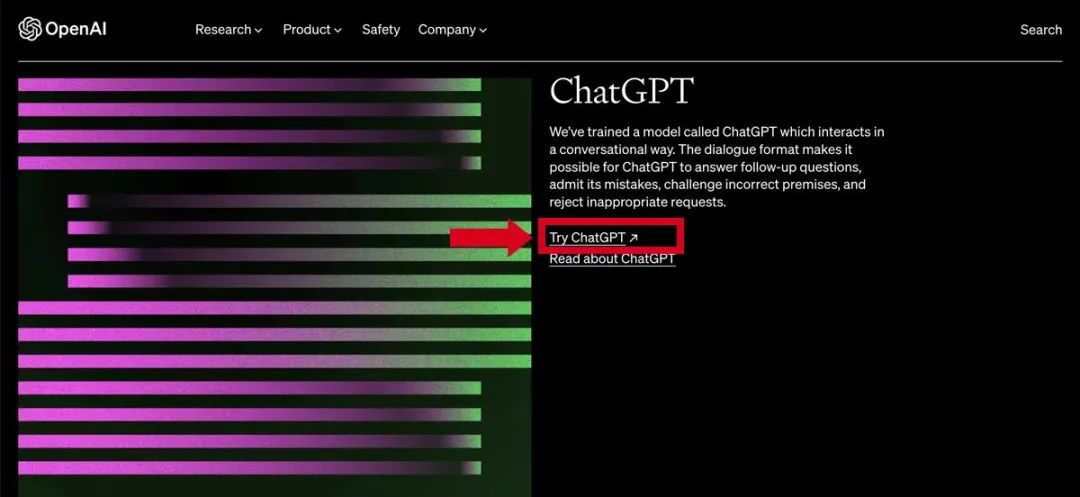
4)此时会进入注册 / 登录页面,点击注册 signup 按钮。
” alt=” 图片 ” width=”1″ height=”1″ align=”” border=”0″ data-cke-saved-src=”data:image/svg+xml,%3C%3Fxml version=’1.0′ encoding=’UTF-8’%3F%3E%3Csvg width=’1px’ height=’1px’ viewBox=’0 0 1 1′ version=’1.1′ xmlns=’http://www.w3.org/2000/svg’ xmlns:xlink=’http://www.w3.org/1999/xlink’%3E%3Ctitle%3E%3C/title%3E%3Cg stroke=’none’ stroke-width=’1′ fill=’none’ fill-rule=’evenodd’ fill-opacity=’0’%3E%3Cg transform=’translate(-249.000000. -126.000000)’ fill=’%23FFFFFF’%3E%3Crect x=’249′ y=’126′ width=’1′ height=’1’%3E%3C/rect%3E%3C/g%3E%3C/g%3E%3C/svg%3E” />
5)输入邮箱,并点击 continue 按钮继续。
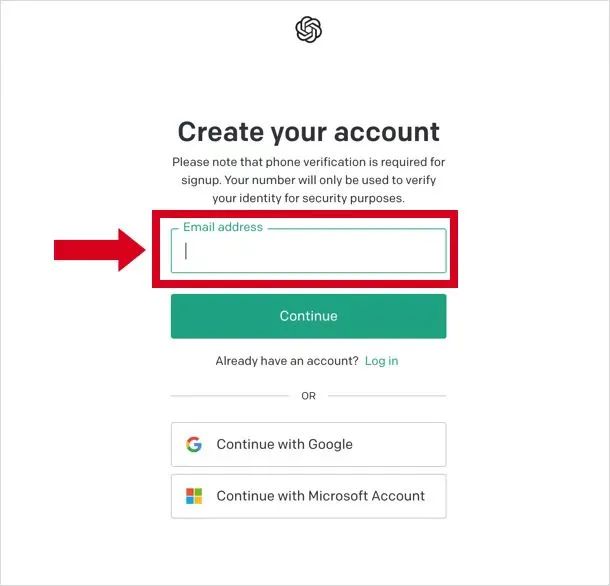
6)输入账号密码,并点击 continue 按钮继续。
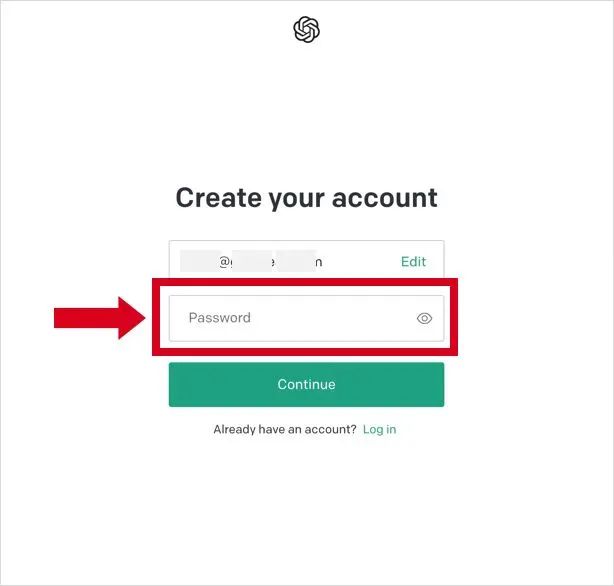
7)提示 去邮箱确认,可以打开邮箱或者重新发送邮件。
” alt=” 图片 ” width=”1″ height=”1″ align=”” border=”0″ data-cke-saved-src=”data:image/svg+xml,%3C%3Fxml version=’1.0′ encoding=’UTF-8’%3F%3E%3Csvg width=’1px’ height=’1px’ viewBox=’0 0 1 1′ version=’1.1′ xmlns=’http://www.w3.org/2000/svg’ xmlns:xlink=’http://www.w3.org/1999/xlink’%3E%3Ctitle%3E%3C/title%3E%3Cg stroke=’none’ stroke-width=’1′ fill=’none’ fill-rule=’evenodd’ fill-opacity=’0’%3E%3Cg transform=’translate(-249.000000. -126.000000)’ fill=’%23FFFFFF’%3E%3Crect x=’249′ y=’126′ width=’1′ height=’1’%3E%3C/rect%3E%3C/g%3E%3C/g%3E%3C/svg%3E” />
8)此时打开邮件,点击 verify email address 按钮确认。
” alt=” 图片 ” width=”1″ height=”1″ align=”” border=”0″ data-cke-saved-src=”data:image/svg+xml,%3C%3Fxml version=’1.0′ encoding=’UTF-8’%3F%3E%3Csvg width=’1px’ height=’1px’ viewBox=’0 0 1 1′ version=’1.1′ xmlns=’http://www.w3.org/2000/svg’ xmlns:xlink=’http://www.w3.org/1999/xlink’%3E%3Ctitle%3E%3C/title%3E%3Cg stroke=’none’ stroke-width=’1′ fill=’none’ fill-rule=’evenodd’ fill-opacity=’0’%3E%3Cg transform=’translate(-249.000000. -126.000000)’ fill=’%23FFFFFF’%3E%3Crect x=’249′ y=’126′ width=’1′ height=’1’%3E%3C/rect%3E%3C/g%3E%3C/g%3E%3C/svg%3E” />
9)继续注册流程,输入 自己的 昵称- 名 / 姓。
” alt=” 图片 ” width=”1″ height=”1″ align=”” border=”0″ data-cke-saved-src=”data:image/svg+xml,%3C%3Fxml version=’1.0′ encoding=’UTF-8’%3F%3E%3Csvg width=’1px’ height=’1px’ viewBox=’0 0 1 1′ version=’1.1′ xmlns=’http://www.w3.org/2000/svg’ xmlns:xlink=’http://www.w3.org/1999/xlink’%3E%3Ctitle%3E%3C/title%3E%3Cg stroke=’none’ stroke-width=’1′ fill=’none’ fill-rule=’evenodd’ fill-opacity=’0’%3E%3Cg transform=’translate(-249.000000. -126.000000)’ fill=’%23FFFFFF’%3E%3Crect x=’249′ y=’126′ width=’1′ height=’1’%3E%3C/rect%3E%3C/g%3E%3C/g%3E%3C/svg%3E” />
10)选择 国家 (OpenAI 已经支持的), 并输入手机号码 (就是我们前面买的国家的电话号码), 点击发送代码 验证短信(send code)。
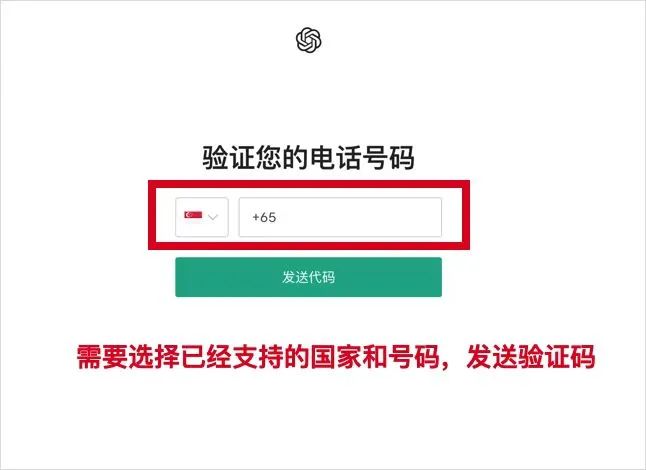
注意:这里就是上面说的要和买电话号码的界面联动使用。还要确认选择个国家后,下面有没有发送代码按钮,如果没有就不要购买。
11)然后返回到第二步中购买手机号的页面,查收短信 (一般一分钟左右可以收到短信,所以这个时候不要中断流程), 输入验证码:
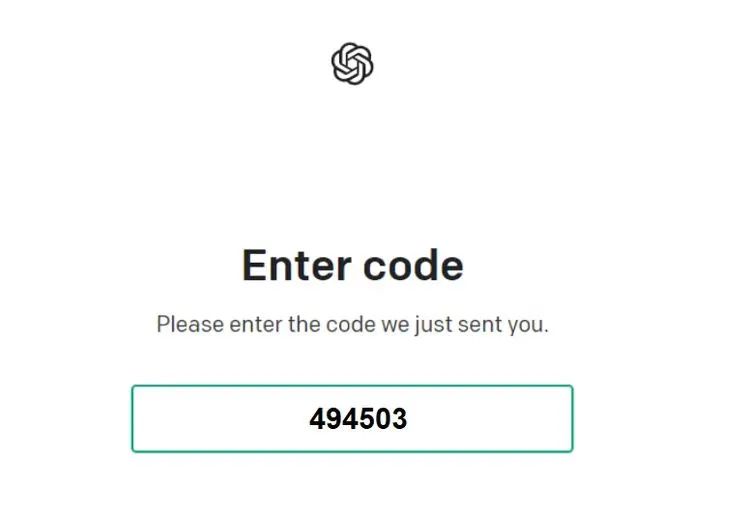
12) 验证后,恭喜!你已获得一个 ChatGPT 账号,会自动进入系统。

13) 经过这三步引导步骤,就可以进入 ChatGPT 聊天界面了。
” alt=” 图片 ” width=”1″ height=”1″ align=”” border=”0″ data-cke-saved-src=”data:image/svg+xml,%3C%3Fxml version=’1.0′ encoding=’UTF-8’%3F%3E%3Csvg width=’1px’ height=’1px’ viewBox=’0 0 1 1′ version=’1.1′ xmlns=’http://www.w3.org/2000/svg’ xmlns:xlink=’http://www.w3.org/1999/xlink’%3E%3Ctitle%3E%3C/title%3E%3Cg stroke=’none’ stroke-width=’1′ fill=’none’ fill-rule=’evenodd’ fill-opacity=’0’%3E%3Cg transform=’translate(-249.000000. -126.000000)’ fill=’%23FFFFFF’%3E%3Crect x=’249′ y=’126′ width=’1′ height=’1’%3E%3C/rect%3E%3C/g%3E%3C/g%3E%3C/svg%3E” />
14)在底部 对话框中输入内容,就可以开启聊天对话了。
” alt=” 图片 ” width=”1″ height=”1″ align=”” border=”0″ data-cke-saved-src=”data:image/svg+xml,%3C%3Fxml version=’1.0′ encoding=’UTF-8’%3F%3E%3Csvg width=’1px’ height=’1px’ viewBox=’0 0 1 1′ version=’1.1′ xmlns=’http://www.w3.org/2000/svg’ xmlns:xlink=’http://www.w3.org/1999/xlink’%3E%3Ctitle%3E%3C/title%3E%3Cg stroke=’none’ stroke-width=’1′ fill=’none’ fill-rule=’evenodd’ fill-opacity=’0’%3E%3Cg transform=’translate(-249.000000. -126.000000)’ fill=’%23FFFFFF’%3E%3Crect x=’249′ y=’126′ width=’1′ height=’1’%3E%3C/rect%3E%3C/g%3E%3C/g%3E%3C/svg%3E” />
15)当然,如果你对 ChatGPT 聊天回答不满意还可以让他 重新生成内容 ,或者 开启一次新的对话。
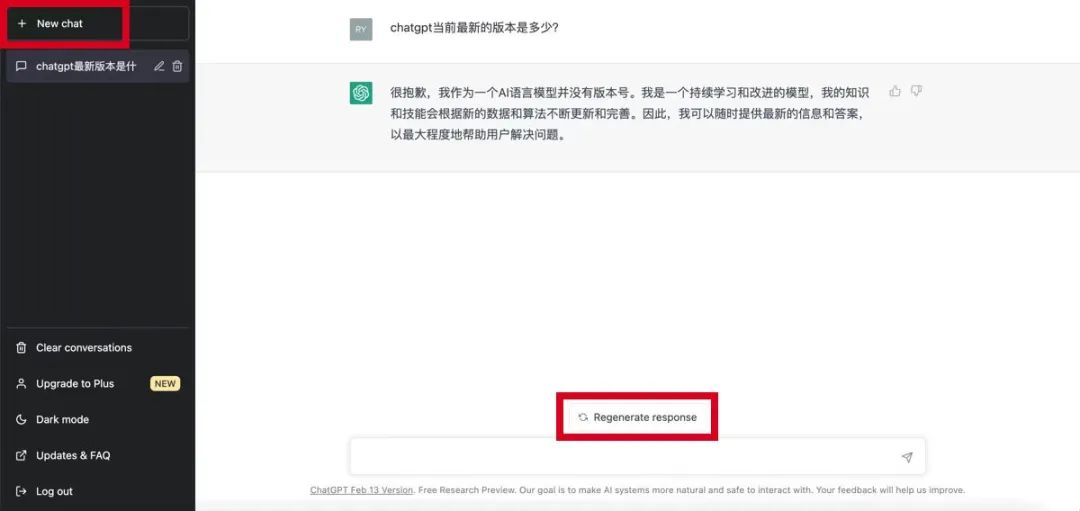
当然,实际操作时也建议你先把 ChatGPT 帐号前面的几步先注册了,到要输入手机号时再去购买国外手机号,这样你后面不至于着急,毕竟购买的手机号只有 20 分钟有效期,如果先买了,你需要尽快把前半部分的注册流程走完。
另外注册前,也建议多看几遍这个教程,每一步都做到心中有数!
结尾
怎么样,很简单吧!
还没有注册的小伙,快来注册开通!
结合之前介绍的 Notion AI 和NewBing,加上ChatGPT,你就把国外的生成式 AI 的三件套都搞定了! 后面再把国内百度的文心一言(3 月 16 上线)、以及后续腾讯的和阿里的都用上,你基本上可以召唤神兽了!
从目前国内科技行业内部来看,形势已经汹涌澎拜了。一些提早接触 OpenAI 的开发者和创业公司,都已经上路,开始在开源的接口上开发新产品了,包括 APP、小程序、浏览器插件等等。很显然,在接下来的几个月内,各种类型的国产 ChatGPT 产品会逐渐粉墨登场,届时一轮新的行业竞争将拉开大幕。
按照国内做产品的逻辑和思路,
而对我们而言,注册也仅仅只是个开始,如何把这些产品真正变为提升自己生产力的工具,在人工智能时代的职场竞争中更好地武装自己,显得尤为重要!
还在等什么? 快行动起来~






















